ゆるキャラ画面について
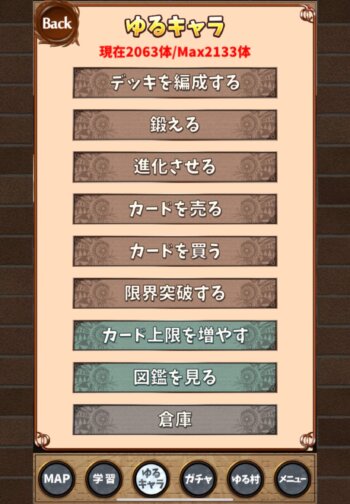
これがゆるキャラ画面です。
手持ちのゆるキャラの育成やチーム変更、図鑑のチェックなどに使用します。
画面下の「ゆるキャラ」ボタンを押すことで表示されます。
ゆるキャラ画面でできること
・デッキを編成する
・鍛える
・進化させる
・カードを売る
・カードを買う
・限界突破する
・カード上限を増やす
・図鑑を見る
・倉庫
デッキを編成する

デッキ作成画面を開きます。
デッキ作成画面では、ステージに挑戦するためのデッキ(チーム)を作成・変更できます。
詳しくはこちら → デッキの作り方
鍛える

ゆるキャラを鍛えてレベルとステータスを向上させます。
鍛えるためには、他のゆるキャラとGを消費します。
詳しくはこちら → 鍛える
進化させる

ゆるキャラを進化させ、次の形態へと変化させます。
進化させるためには、特定のゆるキャラ(生贄)とGを消費します。
また、進化させたいゆるキャラがレベルMAXである必要があります。
詳しくはこちら → 進化させる
カードを売る
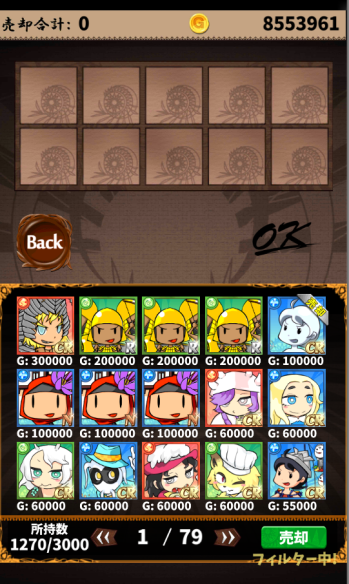
ゆるキャラを売却してGを入手します。
売却するには、売りたいゆるキャラを上の枠にドラッグします。
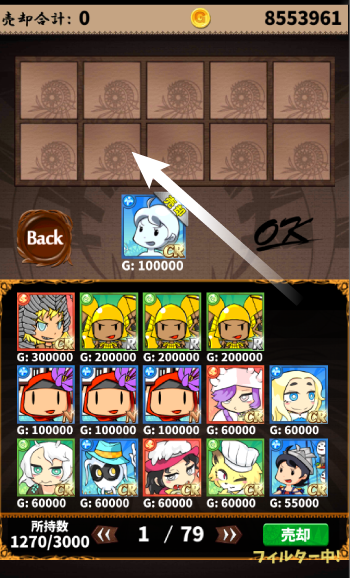
画面上部に売却金額が表示されます。
「OK」を押すと、キャラを失ってGが獲得されます。

なお、「売却」マークが付いているキャラは売却に適したキャラです。
カードを買う

Gやクッキー、チョコ、ゆるぽなどを消費してゆるキャラを入手します。
育成や売却に便利なキャラや、進化に必要なキャラを販売しています。
限界突破する

ゆるキャラを限界突破し、レベルの上限を増やします。
限界突破には、突破させたいゆると同じ種類・同じ形態のゆると、Gが必要になります。
詳しくはこちら → 限界突破する
カード上限を増やす
所持できるゆるキャラ数の上限を増やします。
上限を増やすためには、チョコレートを消費します。
図鑑を見る

ゆるキャラ図鑑を開きます。
画面下部のパネルで見たいエリアを選びます。
上段が大きな区分(エリアなど)で、下段が小さな区分(都道府県など)です。

それぞれのアイコンをタップするとキャラの詳細を見ることができます。

英子の顔の上にあるピンクの「あ↔︎A」ボタンを押すと、説明文を英語/日本語に切り替えます。
顔の下にある「スピーカー」ボタンを押すと、説明文を英語で読み上げます。
![]()
「カメラ」ボタンを押すと、ゆるキャラと一緒に写真が撮れるモードになります。

これがカメラモードです。
白い円を押すとシャッターを切ります。
右下のボタンで画像の反転やカメラの切り替えができます。
面白い写真が撮れたら、ぜひSNSなどでシェアしてみて下さい。
twitterでハッシュタグ「#英語物語」を付けて投稿してもらえるとスタッフが喜びます。
倉庫
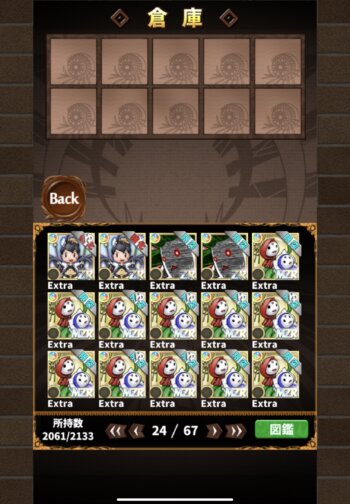
倉庫に入ったゆるを確認したり、倉庫から出したりできます。
倉庫は普段使わないような、貴重な素材ゆるなどを邪魔にならないように保存する場所です。

ゆるキャラを倉庫に入れるには、まず「デッキを編成する」などから所持ゆるボックスを開き、

ゆるキャラを長押ししてゆる詳細画面に移動したあと、

画面下部の「ツール」ボタンを押すと、「倉庫に入れる」ボタンが表示されます。

倉庫に入れたゆるキャラを出すには、倉庫画面でゆるキャラをドラッグまたはタップして選択したあと、「倉庫から出す」ボタンを押します。

